Google Sheets არის შესანიშნავი ინსტრუმენტი, რომელსაც ბევრი მომხმარებელი იყენებს, როგორც პოპულარული Microsoft Excel პროგრამის ალტერნატივა. Google Sheets-ის საუკეთესო ნაწილი არის ის, რომ რედაქტირებები ინახება რეალურ დროში. ეს ნიშნავს, რომ თქვენ არ გჭირდებათ ფიქრი თქვენი ფაილების დაკარგვის შესახებ ელექტროენერგიის გათიშვის შემთხვევაში ან კომპიუტერის ავარია. მაგრამ რას აკეთებთ, თუ Google Sheets არ მოგცემთ საშუალებას აკრიფოთ და დაარედაქტიროთ თქვენი ფაილები? ბუნებრივია, თქვენ განაახლებთ გვერდს, გადატვირთავთ ბრაუზერს და გადატვირთავთ კომპიუტერს. თუ ეს არ მუშაობდა და დარწმუნებული ხართ, რომ გაქვთ საჭირო ნებართვები ფაილის რედაქტირებისთვის (ეს ასე არ არის მხოლოდ ნახვა), აი, რა შეგიძლიათ გააკეთოთ შემდეგ.
შეასწორეთ Google Sheets: მე არ შემიძლია რაიმეს აკრეფა ან რედაქტირება
1. შექმენით ახალი ფაილი
თუ არ შეგიძლიათ მიმდინარე ფურცლის ან ფაილის რედაქტირება, შეამოწმეთ, შეგიძლიათ თუ არა მისი კოპირება. თუ მუშაობს, გახსენით ცარიელი ფურცელი და ჩასვით იქ შინაარსი.
ჩაწერეთ რამე ახალ ფურცელში, რათა შეამოწმოთ, შეგიძლიათ თუ არა მისი რედაქტირება.
2. გამოდით და შედით ისევ სხვა ანგარიშის გამოყენებით
სცადეთ გამოხვიდეთ თქვენი Google ანგარიშიდან და შემდეგ შედით ხელახლა სხვა ანგარიშის გამოყენებით. შექმენით ახალი ფაილი, შეინახეთ და შემდეგ გამოდით.
გამოიყენეთ თქვენი პირველი ანგარიში და შედით ხელახლა. შეამოწმეთ თუ პრობლემა გაქრა.
3. გამორთეთ თქვენი გაფართოებები
გაგიკვირდებათ, თუ გაიგებთ, რამდენი ხარვეზი და ხარვეზი შეიძლება გამოიწვიოს ბრაუზერის გაფართოებამ.
ფაქტობრივად, თქვენი გაფართოებები შესაძლოა ხელი შეგიშალოთ Google Sheets-ში აკრეფაში. ეს იმიტომ ხდება, რომ ზოგიერთმა გაფართოებამ შეიძლება გამოიწვიოს კონფლიქტი სხვა პროგრამებთან და გაფართოებებთან, რომლებსაც იყენებთ.
თუ Chrome-ზე ხართ, დააწკაპუნეთ მენიუ, აირჩიეთ მეტი იარაღები და შემდეგ აირჩიეთ გაფართოებები.
გამორთეთ ყველა თქვენი გაფართოება, გადატვირთეთ ბრაუზერი და კომპიუტერი და შეამოწმეთ, შეგიძლიათ თუ არა ახლა ფურცლის აკრეფა და რედაქტირება.
ამის შემდეგ შეგიძლიათ ხელახლა ჩართოთ თქვენი გაფართოებები ერთ ჯერზე, რათა დაადგინოთ პრობლემური.
4. გამოიყენეთ Google Docs ხაზგარეშე
გაფართოებებზე საუბრისას, არსებობს კიდევ ერთი გამოსავალი, რომელიც შეგიძლიათ გამოიყენოთ. ჩამოტვირთეთ და ჩართეთ Google Docs Offline გაფართოება.
როგორც მისი სახელიდან ჩანს, ეს გაფართოება საშუალებას გაძლევთ გამოიყენოთ Google Docs, Sheets, Slides და Drive ინტერნეტის გარეშე.
ასე რომ, გამორთეთ თქვენი ქსელის კავშირი, გაუშვით Google Docs Offline და შეამოწმეთ, შეგიძლიათ თუ არა პრობლემური ფაილის აკრეფა და რედაქტირება.
როდესაც დაბრუნდებით ონლაინში, ყველა ცვლილება ავტომატურად გადაიცემა და შეინახება Google Sheets-ში.
5. წაშალეთ თქვენი ბრაუზერის ქეში და ქუქიები
თუ ბრაუზერში ვერ აკრიფებთ, მაგრამ შეგიძლიათ ტელეფონზე აკრიფოთ, ეს იმაზე მეტყველებს, რომ თქვენს ბრაუზერში რაღაც არასწორია.
სცადეთ თქვენი ბრაუზერის ქეშის და ქუქიების გასუფთავება. ზოგიერთმა ამ დროებითმა ფაილმა შეიძლება ხელი შეუშალოს Google Sheets-ს და ხელი შეგიშალოთ აკრეფაში.
- დააწკაპუნეთ სამპუნქტიან მენიუზე Chrome-ში
- აირჩიეთ ისტორია → დააწკაპუნეთ ისტორია ისევ
- Დააკლიკეთ დათვალიერების მონაცემების გასუფთავება → აირჩიეთ დროის დიაპაზონი და მონიშნეთ სამივე ველი.

6. განაახლეთ თქვენი ბრაუზერი ან სცადეთ სხვა
ბრაუზერის მოძველებულმა ვერსიებმა შესაძლოა ხელი შეგიშალოთ Google Sheets-ში აკრეფაში.
დარწმუნდით, რომ იყენებთ Chrome-ის უახლეს ვერსიას. დააჭირეთ მენიუს, აირჩიეთ დახმარება და მერე Google Chrome-ის შესახებ.
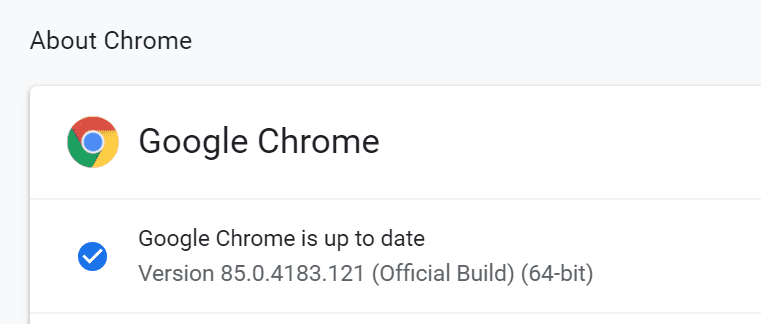
თუ ბრაუზერი გეტყვით, რომ უფრო ახალი ვერსიაა ხელმისაწვდომი, განაგრძეთ და დააინსტალირეთ იგი.
თუ თქვენი ბრაუზერის განახლებამ არ გაამართლა, სცადეთ გახსნათ ფაილი, რომლის რედაქტირებაც შეუძლებელია სხვა ბრაუზერში ან პროგრამაში.
7. გადატვირთეთ ან ხელახლა დააინსტალირეთ Chrome
Chrome ბრაუზერის გადატვირთვის გაკეთება ნიშნავს თქვენი ბრაუზერის ნაგულისხმევ პარამეტრებზე გადაყვანას.
გაითვალისწინეთ, რომ ეს გამორთავს თქვენს გაფართოებებს, თემებს და ა.შ. თქვენი სანიშნეები და პაროლები არ წაიშლება.
თქვენი ბრაუზერის გადატვირთვა შეიძლება იყოს თქვენთვის სწორი გამოსავალი. თუ თქვენს კომპიუტერზე დაინსტალირებულმა ზოგიერთმა გაფართოებამ და პროგრამამ შეცვალა თქვენი ბრაუზერის პარამეტრები თქვენი ნებართვის გარეშე, მისი გადატვირთვამ შეიძლება მოაგვაროს თქვენი აკრეფის პრობლემა.
- გაუშვით Chrome, დააჭირეთ მენიუს და აირჩიეთ პარამეტრები
- გადაახვიეთ ქვემოთ ბოლომდე Მოწინავე
- კვლავ გადაახვიეთ გვერდის ბოლოს და აირჩიეთ პარამეტრების აღდგენა თავდაპირველ ნაგულისხმევად

- დააჭირეთ გადატვირთვა დააწკაპუნეთ და შეამოწმეთ, იყო თუ არა ეს თქვენთვის სწორი გამოსავალი.
თუ მაინც ვერ აკრეფთ Google Sheets-ში, ხელახლა დააინსტალირეთ ბრაუზერი.